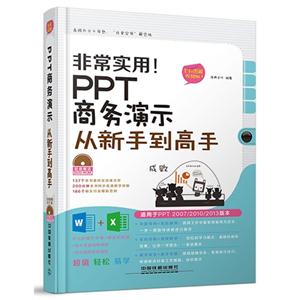-
>
决战行测5000题(言语理解与表达)
-
>
软件性能测试.分析与调优实践之路
-
>
第一行代码Android
-
>
深度学习
-
>
Unreal Engine 4蓝图完全学习教程
-
>
深入理解计算机系统-原书第3版
-
>
Word/Excel PPT 2013办公应用从入门到精通-(附赠1DVD.含语音视频教学+办公模板+PDF电子书)
PPT商务演示从新手到高手-非常实用!-全彩图解视频版-(附赠光盘) 版权信息
- ISBN:9787113181246
- 条形码:9787113181246 ; 978-7-113-18124-6
- 装帧:一般胶版纸
- 册数:暂无
- 重量:暂无
- 所属分类:>>
PPT商务演示从新手到高手-非常实用!-全彩图解视频版-(附赠光盘) 本书特色
全书共11章,详细介绍了一名powerpoint新手进阶到高手需要掌握的各项知识和技能,内容包括幻灯片中文本的编排操作,母版设置与幻灯片管理,使用图片与相册功能,形状的个性设置,smartart图形和艺术字的使用,表格和图表的常用操作,多媒体元素的使用,高级动画的添加,交互式动画的设置,演示文稿的放映以及演示文稿的共享与保存等。
PPT商务演示从新手到高手-非常实用!-全彩图解视频版-(附赠光盘) 内容简介
·功能导向+实际案例 选择工作中*常用的案例为范本,一步一图指导读者进行操作
·全彩印刷+视频教学 轻松的学习模式,直观的视听效果,让你一学就会,一看就懂
·新手问答+高手实操 排除疑难杂症、掌握操作技巧,快速解决日常工作难题、省时增效
PPT商务演示从新手到高手-非常实用!-全彩图解视频版-(附赠光盘) 目录
1.1 新建与编辑——
制作年终报告演示文稿 .................2
1.1.1 创建与保存演示文稿 ................ 2
1.1.2 录入文本 ................................... 4
1.1.3 编辑幻灯片 ............................... 5
1.2 设置字体、段落格式——
编辑新员工培训演示文稿 .............8
1.2.1 设置文本字体格式 .................... 8
1.2.2 设置文本段落格式 .................. 13
1.2.3 设置项目符号与编号 .............. 16
新手
有问
必答
1.如何设置演示文稿自动保存时间和路径? .............................................................. 21
2.怎样新建自己的功能区选项卡? ............................................................................. 22
3.怎样自定义快速访问工具栏? ................................................................................. 23
常用
操作
技巧
1.利用查找和替换功能快速地替换文本 ..................................................................... 24
2.文本分栏设置 ........................................................................................................... 25
第2章 母版设置与幻灯片管理
2.1 使用主题与母版——
制作新品上市推广演示文稿 .......28
2.1.1 保存与应用主题...................... 28
2.1.2 设置母版样式 ......................... 30
2.2 添加节——
管理部门工作报告演示文稿 .......34
2.2.1 新增节..................................... 34
2.2.2 重命名节 ................................. 35
2.2.3 折叠和展开节 ......................... 36
新手
有问
必答
1.怎样在幻灯片中应用多种主题样式? ..................................................................... 37
2.如何让主题幻灯片中的样式不影响标题幻灯片? ................................................... 38
常用
操作
技巧
1.通过插入占位符自定义幻灯片版式 ......................................................................... 39
2.将幻灯片编号设置为“第#张”的格式................................................................... 40
第3章 使用图片与相册功能
3.1 插入与编辑图片——
制作公司相册封面 ......................42
3.1.1 插入图片 ................................. 42
3.1.2 调整图片的大小和位置 .......... 43
3.1.3 删除图片背景 ......................... 44
3.1.4 裁剪并排列图片...................... 46
3.2 调整图片外观及更改图片——
制作公司相册 ..............................48
3.2.1 插入多张图片 ......................... 48
3.2.2 对齐图片 ................................. 49
3.2.3 设置图片外观样式 .................. 50
3.2.4 结合形状与图片让效果更丰富 .. 51
3.2.5 更改图片 ................................. 53
3.3 创建与编辑相册——
制作员工相册 ..............................54
3.3.1 编辑主题中的图片 .................. 54
3.3.2 创建相册 ................................. 61
3.3.3 编辑相册 ................................. 64
3.3.4 在相册中调整照片 .................. 67
3.4 更正下载的图片效果——
编辑工作流程演示文稿中的图片 . .73
3.4.1 下载素材 ................................. 73
3.4.2 导出素材图片 ......................... 75
3.4.3 更正图片效果 ......................... 77
新手
有问
必答
1.怎样解决图片过多时幻灯片速度变慢的问题? ...................................................... 79
2.如何修改相册封面的创建者信息? ......................................................................... 79
常用
操作
技巧
1. 随时更新演示文稿中的图片 ................................................................................... 80
2. 突破20次的连续撤销操作限制 ............................................................................... 81
第4章 形状的个性设置
4.1 编辑绘制的形状——
制作楼盘推广的目录导航 ...........84
4.1.1 插入圆角矩形 ......................... 84
4.1.2 复制形状 ................................. 85
4.1.3 旋转并添加形状...................... 86
4.1.4 套用形状样式 ......................... 87
4.1.5 设置形状透明效果 .................. 89
4.1.6 添加文本框并录入文本 .......... 90
4.2 填充与排列形状——
制作人力资源工作流程 ...............91
4.2.1 选择内置的渐变填充效果 ...... 91
4.2.2 自定义渐变填充效果 .............. 92
4.2.3 排列形状 ................................. 93
4.2.4 制作立体球 ............................. 95
4.2.5 绘制箭头 ................................. 99
4.2.6 插入标注 ............................... 101
4.3 层叠形状与顶点编辑——
展示产品销售情况 ....................102
4.3.1 排列第1层渐变填充形状 ...... 102
4.3.2 排列第2层渐变填充形状 ...... 104
4.3.3 排列第3层渐变填充形状 ...... 106
4.3.4 编辑箭头顶点 ....................... 107
新手
有问
必答
1.如何用图片填充形状? .......................................................................................... 109
2.如何使用形状制作阴影效果? ............................................................................... 110
常用
操作
技巧
1.绘制任意弯曲的箭头 .............................................................................................. 111
2.快速翻转形状 ......................................................................................................... 112
第5章 smartart图形和艺术字的使用
5.1 设置smartart图形中的形状——
制作公司组织结构图 .................114
5.1.1 插入smartart图形 ................. 114
5.1.2 设置smartart图形的整体布局 . 115
5.1.3 通过文本窗格添加文本 ........ 118
5.1.4 调整组织结构图的外观 ........ 119
5.2 为普通文本添加艺术字效果——
设置总结报告中的艺术字效果 ...121
5.2.1 设置文本轮廓效果 ................ 121
5.2.2 设置文本渐变填充效果 ........ 122
5.2.3 设置文本映像效果 ................ 124
5.2.4 设置文本棱台和阴影效果 .... 125
5.3 添加艺术字——
设置开发计划书中的艺术字目录 ..126
5.3.1 插入艺术字 ........................... 126
5.3.2 修改艺术字效果.................... 127
新手
有问
必答
1.怎样在smartart图形中插入图片? ........................................................................ 129
2.如何在smartart图形中自定义字符间距? ............................................................. 130
常用
操作
技巧
1.制作弯曲的标题效果 .............................................................................................. 131
2.通过叠加文本制作阴影艺术效果 ........................................................................... 132
第6章 表格和图表的常用操作
6.1 插入与调整表格——
制作性能对比幻灯片 .................134
6.1.1 插入表格 ............................... 134
6.1.2 调整表格的行高和列宽 ........ 136
6.1.3 调整表格中文本的对齐方式 . 137
6.1.4 设置表格的填充效果 ............ 138
6.1.5 设置表格的边框样式 ............ 139
6.2 设置表格布局和套用样式——
美化瓷器介绍演示文稿中的表格 ..140
6.2.1 调整表格布局 ....................... 140
6.2.2 套用表格样式 ....................... 142
6.3 插入、编辑与美化图表——
制作销量分析图表 ....................144
6.3.1 插入簇状圆柱图.................... 144
6.3.2 调整图表布局 ....................... 146
6.3.3 美化图表 ............................... 147
6.3.4 添加背景墙和基底 ................ 148
6.4 自定义图表——
制作季度销量统计图表 .............150
6.4.1 插入三维饼图 ....................... 150
6.4.2 调整图例位置 ....................... 151
6.4.3 自定义图表外观样式 ............ 152
新手
有问
必答
1.在表格中怎样制作带有多根斜线的复杂表头? .................................................... 157
2.如何对表格中的数据进行标注或加强? ................................................................ 158
常用
操作
技巧
1.在图表的数据系列中填充图片 ............................................................................... 159
2.切换图表数据行/列 ................................................................................................ 160
第7章 使用多媒体元素
7.1 插入与设置音频——在工艺品推广
演示文稿中添加声音 .................162
7.1.1 插入音频 ............................... 162
7.1.2 更换并调整音频图标 ............ 164
7.1.3 设置音频的播放方式 ............ 165
7.1.4 裁剪音频 ............................... 166
7.2 插入与设置视频——在企业简报
演示文稿中添加视频 .................168
7.2.1 插入视频 ............................... 168
7.2.2 调整标牌框架 ....................... 170
7.2.3 调整视频的亮度与对比度 .... 171
7.2.4 设置视频的外观样式 ............ 172
7.2.5 编辑视频的播放方式 ............ 174
新手
有问
必答
1.怎样将插入的彩色视频设置为黑白画面? ............................................................ 176
2.怎样在幻灯片中录制声音? .................................................................................. 177
常用
操作
技巧
1.利用添加的标签裁剪视频 ...................................................................................... 178
2.在放映到当前幻灯片时,系统自动全屏播放视频的设置 ..................................... 179
第8章 高级动画的添加
8.1 添加动画——制作
公司年末抽奖演示文稿片头 .....182
8.1.1 添加动作路径动画 ................ 182
8.1.2 为同一对象添加多个动画 .... 183
8.1.3 设置动画开始方式和持续时间 ... 185
8.1.4 隐藏幻灯片中的对象 ............ 186
8.1.5 添加进入动画并设置动画
效果 ...................................... 187
8.1.6 添加强调动画 ....................... 190
8.1.7 调整动画顺序 ....................... 192
8.2 添加打字机动画效果——
制作春节贺卡 ............................193
8.2.1 设置“出现”进入动画效果 . 193
8.2.2 添加循环动作路径 ................ 195
8.3 添加图表动画效果——
制作市场营销报告动画效果 .....198
8.3.1 按系列设置动画效果 ............ 198
8.3.2 按类别设置动画效果 ............ 200
8.3.3 按元素设置动画效果 ............ 201
8.4 制作视频动画——
创建中秋贺卡 ............................203
8.4.1 添加切换动画 ....................... 203
8.4.2 添加动画 ............................... 204
8.4.3 设置自动换片时间 ................ 210
8.4.4 创建视频 ............................... 211
新手
有问
必答
1.如何让图片在同一位置交替显示? ....................................................................... 213
2.如何让图片从两侧向中间运行? ........................................................................... 214
常用
操作
技巧
1.通过动画刷快速制作动画效果 ............................................................................... 215
2.快速设置幻灯片的切换动画 .................................................................................. 216
第9章 交互式动画的设置
9.1 添加对象超链接——制作
房交会总结报告的导航目录 .....218
9.1.1 添加超链接 ........................... 218
9.1.2 更改文本超链接颜色 ............ 220
9.1.3 设置返回超链接.................... 222
9.2 添加动作按钮——设置
工艺品推广演示文稿的跳转 .....223
9.2.1 添加动作按钮 ....................... 223
9.2.2 设置鼠标光标移过动作 ........ 226
9.2.3 添加声音动作 ....................... 227
9.3 设置触发动画效果——
制作知识产权竞答演示文稿 .....229
9.3.1 更改对象名称 ....................... 229
9.3.2 绘制沙漏形状 ....................... 231
9.3.3 制作沙漏倒计时动画 ............ 233
9.3.4 添加触发器动画.................... 234
新手
有问
必答
1.如何通过超链接链接到其他文档中呢? ................................................................ 236
2.如何取消文本超链接的下画线? ........................................................................... 237
常用
操作
技巧
1.在母版幻灯片中添加动作按钮 ............................................................................... 239
2.为正确或者错误的答案分别添加鼓掌和捶打的声音 ............................................. 240
第10 章 演示文稿的放映
10.1 设置放映方式——
放映员工培训测试前的准备 ...242
10.1.1 设置演示文稿的放映方式 ... 242
10.1.2 自定义幻灯片的放映 .......... 244
10.1.3 隐藏不需要的幻灯片 .......... 247
10.2 排练计时——
自动放映产品展示演示文稿 ...248
10.2.1 设置排练计时 ..................... 248
10.2.2 录制幻灯片的演示过程 ...... 250
10.3 放映幻灯片——手动控制
放映部门工作报告演示文稿 ..251
10.3.1 跳转到指定的幻灯片 .......... 251
10.3.2 在放映过程中
进行书写和标识 ................... 252
新手
有问
必答
1.如何在放映时编辑幻灯片内容? ........................................................................... 255
2.如何在放映时添加和擦除文字? ........................................................................... 256
常用
操作
技巧
1 利用powerpoint viewer放映演示文稿 .................................................................. 257
2 让演示文稿打开时自动放映 ................................................................................ 259
第11 章 演示文稿的共享与保存
11.1 设置各种打印参数——打印
产品介绍与展示演示文稿 .......262
11.1.1 自定义打印参数.................. 262
11.1.2 自定义页眉和页脚的打印 ... 265
11.2 保存并发送演示文稿——
分享陶瓷品宣传演示文稿 .......267
11.2.1 使用电子邮件
发送演示文稿 ..................... 267
11.2.2 将演示文稿保存到互联
网上 .................................... 268
11.2.3 广播幻灯片 ......................... 271
11.2.4 发布幻灯片 ......................... 273
11.3 更改保存类型——
收藏企业简报演示文稿 ..........275
11.3.1 保存为图片演示文稿 .......... 275
11.3.2 创建pdf文档 ...................... 277
11.3.3 打包演示文稿 ..................... 278
11.4 设置密码和权限——保护
销售统计报告演示文稿内容 ..281
11.4.1 加密演示文稿 ..................... 281
11.4.2 标记为*终状态.................. 282
新手
有问
必答
1.怎样调整演示文稿的打印的纸张大小? ................................................................ 283
2.怎样将所有幻灯片保存为单独的图片? ................................................................ 284
常用
操作
技巧
1.在创建视频时设置幻灯片的放映时间 ................................................................... 285
2.多人同时编辑同一份演示文稿 ............................................................................... 285
PPT商务演示从新手到高手-非常实用!-全彩图解视频版-(附赠光盘) 作者简介
启典文化是一支有朝气、有活力和创新精神的计算机图书创作团队,与国内多家大型出版社保持着长期合作关系,主要从事研究、策划和组织编写各计算机软件类、办公职场类、社科生活类、金融股票类图书。
- >
回忆爱玛侬
回忆爱玛侬
¥23.0¥32.8 - >
推拿
推拿
¥12.2¥32.0 - >
中国历史的瞬间
中国历史的瞬间
¥16.7¥38.0 - >
【精装绘本】画给孩子的中国神话
【精装绘本】画给孩子的中国神话
¥19.3¥55.0 - >
中国人在乌苏里边疆区:历史与人类学概述
中国人在乌苏里边疆区:历史与人类学概述
¥34.1¥48.0 - >
我从未如此眷恋人间
我从未如此眷恋人间
¥24.4¥49.8 - >
大红狗在马戏团-大红狗克里弗-助人
大红狗在马戏团-大红狗克里弗-助人
¥3.5¥10.0 - >
苦雨斋序跋文-周作人自编集
苦雨斋序跋文-周作人自编集
¥5.8¥16.0
-
Excel 实战应用大全
¥17.9¥49.8 -
4.23文创礼盒A款--“作家言我精神状态”
¥42.3¥206 -
4.23文创礼盒B款--“作家言我精神状态”
¥42.3¥206 -
一句顶一万句 (印签版)
¥40.4¥68 -
百年书评史散论
¥14.9¥38 -
1980年代:小说六记
¥52.8¥69